配置RAID磁盘阵列
- 格式:docx
- 大小:599.05 KB
- 文档页数:12

每天问做阵列的人都很多,这个东西一直被很多人看做是很高深的东西,实际上是很好理解的,这篇文章主要针对实际使用服务器的时候,容易碰到的问题和犯得错误的一些解答,仅供参考。
1 阵列主要分那几个级别?都有什么作用?主要,RAID0,1,1E,5,6,10等,RAID2,3,4类似的由于不常用,这里不介绍了。
各级别的原理我想大家在网上也能找到很多资料,不详细描述,这里就用通俗的语言说一下。
RAID0:没有冗余能力,可以任意磁盘组成,组成的逻辑盘大小=N*(单个磁盘容量),一般讲必须使用一样的磁盘,读写能力极高,极不稳定,一个盘出现故障会导致整个逻辑盘掉线。
实际应用的不多。
RAID1:简单理解就是镜像,由两个硬盘组成,逻辑盘容量是一块硬盘的大小,读写能力大于1块盘小于两块盘,比较稳定,一块盘坏掉后可以进入操作系统,可以做阵列重建,实际用的比较多。
RAID1E:IBM服务器上用的,和raid1差不多,提高的地方是可以使用3块以上硬盘做阵列。
RAID5:至少3块盘,实际容量是(N-1)*单个盘大小,损失一块盘容量做数据校验,在任意一块硬盘挂掉的时候可以恢复阵列,两块以上挂掉的时候无能为力,读写数据能力很不错。
常用的级别。
RAID6:RAID5的加强盘,提高的地方是对RAID5的校验信息重新做一组备份,也就是要损失两块盘容量,实际使用容量是N-2,至少4块硬盘。
RAID1+0:实际上就是每两块硬盘做成RAID1,得到的硬盘组再做成RAID0,实际效果极好,就是比较浪费容量,最少4块硬盘,要用偶数个硬盘,每个硬盘组里的硬盘都可以挂掉一个。
热备盘(HOTSPARE):这个是用来做在线备份的,实际上有阵列热备和全局热备,区别是阵列热备是使用一块热备盘作为某个阵列的热备,比如对RAID5做个热备,那么RAID5里面挂掉一块盘的时候,HOTSPARE盘会先顶上去,进行同步,成为一个没有热备的RAID5,再挂掉一个的话数据也是不会丢失的,因为是RAID5。

raid 配置流程RAID,即Redundant Array of Independent Disks(独立冗余磁盘阵列),是一种数据存储技术,能提供更高的数据可用性和更高的性能。
在RAID中,多个硬盘组成一个数组,通过不同的组合方式,实现数据的冗余备份和/或性能的提升。
以下是RAID配置的流程:第一步:选择合适的RAID级别RAID有多种级别,从简单的RAID 0到更高级的RAID 5、RAID 6和RAID 10。
每种级别都有不同的特点和用途,因此在配置RAID之前,需要根据实际需求选择合适的级别。
RAID 0:提升性能,不提供冗余备份。
RAID 1:提供数据冗余备份,但不提升性能。
RAID 5:提供数据冗余备份和性能提升。
至少需要3块硬盘。
RAID 6:提供更高的数据冗余备份和性能提升。
至少需要4块硬盘。
RAID 10:提供最高级别的数据冗余备份和性能提升。
至少需要4块硬盘,通常需要更多。
第二步:选择硬盘选择合适的硬盘是配置RAID的关键。
硬盘的类型、大小、速度和容量都会影响RAID的性能和可用性。
硬盘类型:RAID可以使用机械硬盘(HDD)或固态硬盘(SSD)。
SSD的速度比HDD更快,但成本更高。
如果需要更高的性能,可以考虑使用SSD。
硬盘大小:选择合适的硬盘大小可以最大化使用存储空间。
如果使用不同大小的硬盘,RAID将以最小的硬盘为基准,这可能导致存储空间的浪费。
硬盘速度:硬盘速度也会影响RAID的性能。
选择速度较快的硬盘可以提高RAID的速度。
通常,选择具有更高转速和更大缓存的硬盘可以提高RAID的性能。
第三步:安装软件或硬件RAID安装软件或硬件RAID可以实现RAID的配置。
软件RAID通过主机的CPU来处理RAID操作,而硬件RAID则使用专用RAID卡。
硬件RAID通常提供更高的性能,但成本更高。
在安装RAID之前,需要确保计算机或服务器中有足够的空间来安装RAID卡或空闲SATA端口。
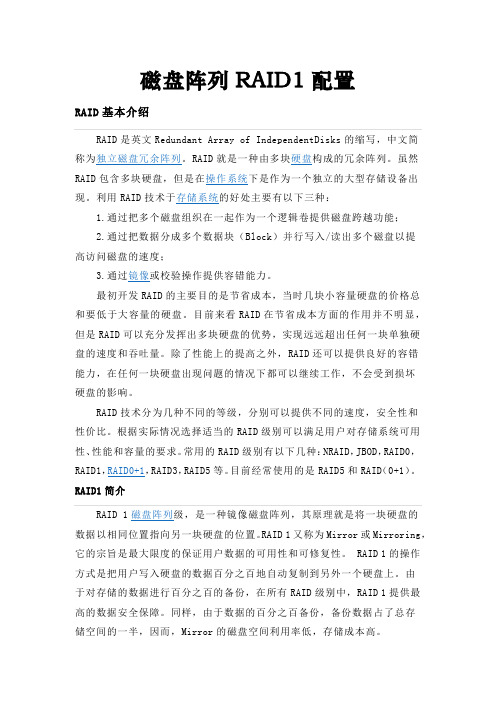
磁盘阵列RAID1配置RAID基本介绍RAID是英文Redundant Array of IndependentDisks的缩写,中文简现。
利用RAID技术于存储系统的好处主要有以下三种:1.通过把多个磁盘组织在一起作为一个逻辑卷提供磁盘跨越功能;2.通过把数据分成多个数据块(Block)并行写入/读出多个磁盘以提高访问磁盘的速度;3.通过镜像或校验操作提供容错能力。
最初开发RAID的主要目的是节省成本,当时几块小容量硬盘的价格总和要低于大容量的硬盘。
目前来看RAID在节省成本方面的作用并不明显,但是RAID可以充分发挥出多块硬盘的优势,实现远远超出任何一块单独硬盘的速度和吞吐量。
除了性能上的提高之外,RAID还可以提供良好的容错能力,在任何一块硬盘出现问题的情况下都可以继续工作,不会受到损坏硬盘的影响。
RAID技术分为几种不同的等级,分别可以提供不同的速度,安全性和性价比。
根据实际情况选择适当的RAID级别可以满足用户对存储系统可用性、性能和容量的要求。
常用的RAID级别有以下几种:NRAID,JBOD,RAID0,RAID1,RAID0+1,RAID3,RAID5等。
目前经常使用的是RAID5和RAID(0+1)。
数据以相同位置指向另一块硬盘的位置。
RAID 1又称为Mirror或Mirroring,它的宗旨是最大限度的保证用户数据的可用性和可修复性。
RAID 1的操作方式是把用户写入硬盘的数据百分之百地自动复制到另外一个硬盘上。
由于对存储的数据进行百分之百的备份,在所有RAID级别中,RAID 1提供最高的数据安全保障。
同样,由于数据的百分之百备份,备份数据占了总存储空间的一半,因而,Mirror的磁盘空间利用率低,存储成本高。
Mirror虽不能提高存储性能,但由于其具有的高数据安全性,使其尤其适用于存放重要数据,如服务器和数据库存储等领域。
当读取数据时,系统先从源盘读取数据,如果读取数据成功,则系统不去管备份盘上的数据;如果读取源盘数据失败,则系统自动转而读取备份盘上的数据,不会造成用户工作任务的中断。

HP服务器RAID配置在企业级服务器中,RAID(冗余磁盘阵列)配置对于数据存储和容错性能起着重要的作用。
特别是在HP(惠普)服务器上,正确配置RAID可以提高数据可靠性、读写速度和系统的可用性。
本文将详细介绍HP服务器RAID配置的步骤和注意事项。
一、了解RAID概念RAID是一种将多块硬盘组合成一个或多个逻辑驱动器的技术。
通过在多个硬盘之间分布数据,RAID可以提供更好的性能和冗余,从而降低数据丢失的风险。
在HP服务器上,我们通常使用HP Smart Array 配置RAID。
二、准备工作在进行RAID配置之前,确保你已经备份了重要的数据。
因为RAID配置会格式化硬盘,导致数据丢失。
另外,确保所有硬盘已经正确安装在服务器上。
三、进入BIOS界面1. 重启HP服务器并按下适当的功能键(通常是F9或F10)进入BIOS界面。
2. 在BIOS界面中,找到"System Configuration"或类似选项。
3. 找到"Smart Array"或类似选项,并进入配置界面。
四、创建逻辑驱动器1. 在HP Smart Array配置界面中,选择"Create Logical Drive"或类似选项。
2. 在弹出的窗口中,选择要创建RAID的硬盘。
通常,至少需要两块硬盘才能创建RAID。
3. 根据需求选择RAID级别。
常用的RAID级别包括RAID 0、RAID 1、RAID 5和RAID 10。
每个级别都有其自身的优点和限制。
4. 配置逻辑驱动器的大小。
这取决于你的存储需求和可用硬盘空间。
5. 确认配置并开始创建逻辑驱动器。
五、配置RAID高级选项(可选)1. 如果需要进行高级配置,可以选择"Advanced Options"或类似选项。
2. 在高级选项中,你可以设置缓存策略、故障转移和其他性能和可靠性相关的参数。
3. 阅读相关文档并根据需要进行配置。
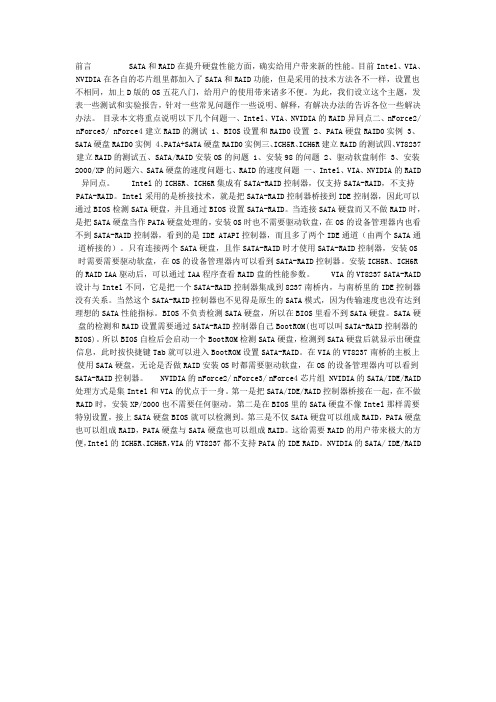
前言 SATA和RAID在提升硬盘性能方面,确实给用户带来新的性能。
目前Intel、VIA、NVIDIA在各自的芯片组里都加入了SATA和RAID功能,但是采用的技术方法各不一样,设置也不相同,加上D版的OS五花八门,给用户的使用带来诸多不便。
为此,我们设立这个主题,发表一些测试和实验报告,针对一些常见问题作一些说明、解释,有解决办法的告诉各位一些解决办法。
目录本文将重点说明以下几个问题一、Intel、VIA、NVIDIA的RAID异同点二、nForce2/ nForce3/ nForce4建立RAID的测试 1、BIOS设置和RAID0设置 2、PATA硬盘RAID0实例 3、SATA硬盘RAID0实例 4、PATA+SATA硬盘RAID0实例三、ICH5R、ICH6R建立RAID的测试四、VT8237建立RAID的测试五、SATA/RAID安装OS的问题 1、安装98的问题 2、驱动软盘制作 3、安装2000/XP的问题六、SATA硬盘的速度问题七、RAID的速度问题一、Intel、VIA、NVIDIA的RAID 异同点。
Intel的ICH5R、ICH6R集成有SATA-RAID控制器,仅支持SATA-RAID,不支持PATA-RAID。
Intel采用的是桥接技术,就是把SATA-RAID控制器桥接到IDE控制器,因此可以通过BIOS检测SATA硬盘,并且通过BIOS设置SATA-RAID。
当连接SATA硬盘而又不做RAID时,是把SATA硬盘当作PATA硬盘处理的,安装OS时也不需要驱动软盘,在OS的设备管理器内也看不到SATA-RAID控制器,看到的是IDE ATAPI控制器,而且多了两个IDE通道(由两个SATA通道桥接的)。
只有连接两个SATA硬盘,且作SATA-RAID时才使用SATA-RAID控制器,安装OS 时需要需要驱动软盘,在OS的设备管理器内可以看到SATA-RAID控制器。

RAID配置教程详解
RAID是Redundant Array of Independent(or Inexpensive)
Disks(冗余硬盘阵列)的缩写,它是一种高可靠的软件磁盘阵列技术,有效地提高了硬件、软件系统的数据读写性能及存储容量。
RAID可以将多块硬盘按指定的技术拼接成一个逻辑卷,具有更高的存储效率、更低的数据损坏风险,满足系统对高可靠性、高容量、高性能的要求。
1)安装驱动:在安装RAID硬件之前,需要先装驱动,为硬件与操作系统建立桥梁。
2)安装RAID硬件:将选购的RAID硬件安装到主机上,打开服务器箱,将RAID卡安装到主板上,安装完成后,关闭服务器箱,开机前检查硬件安装状况无误,再接入硬盘、电源线、数据线。
3)初始化RAID:硬件安装完成后,即可进入RAID控制器的管理界面,将存储磁盘分为一个或多个磁盘阵列,并可设定阵列的模式,如RAID0、RAID1、RAID5等,并设置磁盘阵列镜像、检查数据可靠性、设置热备份等。
4)安装系统:RAID硬件的设置完成后,可安装系统,安装时可以选择RAID驱动,安装完成后,系统会自动识别RAID阵列、磁盘,然后可正常使用。
5)数据备份:RAID数据必须定期备份,为了能够恢复RAID阵列,应定期备份重要数据,以免发生硬件故障时,系统数据失去。
磁盘阵列配置流程
第一步、将客服端机器与磁盘阵列通过网线连接,须接入到磁盘阵列的控制口。
第二步、磁盘阵列默认IP为:10.0.0.1。
管理客户端须安装随机光盘上的JRE软件。
用户名密码默认。
第三步、创建存储卷组(Storage Group)。
点击Storage Groups图标-点击左下角Create Storage Group,
填写Storage Group Name,选择磁盘,点击Assign Disks确认,点击Create Storage Group完成。
第四步、创建存储卷(Storage Volume)。
点击Create Volume,出现Create Storage Volume对话框。
设定好存储卷名Volume Name、分配的磁盘大小Size、阵列格式RAID Levet(RAID5),点击
下一步Select Disks;
点击Show Build Summary
第五步、创建主机组Host Groups
点击Host Groups图标,在左下角点击Create Host Group
填写主机组名称Host Groups Name,在左侧一栏选中主机,点击Add加入这个主机组,
点击Create Host Group完成创建。
第六步创建主机Host
点击Hosts图标
左下角点击Create Host,出现Create Host对话框填写主机名和WWN号
点击Create Host完成主机的创建。
浪潮服务器RAID配置方法在开始RAID配置之前,需要做好以下准备工作:备份浪潮服务器的数据。
在进行RAID配置时,建议首先备份服务器的数据,以防止意外情况导致数据丢失。
了解浪潮服务器的硬件配置。
需要了解服务器的硬盘数量、型号和接口类型等信息,以便正确配置RAID。
了解RAID类型和参数设置。
需要了解各种RAID类型的特点和优劣,并根据实际需求选择合适的RAID类型和参数设置。
开机启动浪潮服务器,按下Ctrl+R键进入RAID配置程序。
选择“Create/Delete Array”选项,进入RAID配置界面。
在RAID配置界面中,选择要配置的硬盘数量和类型,并确认是否已经备份好数据。
根据实际需求选择合适的RAID类型和参数设置,如RAID级别、缓存模式等。
创建RAID后,需要选择要使用的启动分区,并配置启动选项。
确认所有配置信息无误后,保存并退出RAID配置程序。
在进行RAID配置之前,一定要先备份好数据,以防止数据丢失。
选择合适的RAID类型和参数设置,以提高服务器的性能和数据安全性。
在配置RAID时,要确保硬盘的数量和类型与RAID配置程序的要求一致。
在配置完成后,要确认所有配置信息无误,并保存退出。
浪潮服务器的RD配置是一项重要的工作,需要认真对待。
按照上述步骤和注意事项进行操作,可以确保RD配置的正确性和安全性。
RAID,全称为磁盘阵列(Redundant Arrays of Independent Disks),是一种将多个硬盘组合成一个逻辑硬盘的方法,以实现更高的存储性能和数据安全性。
通过RAID配置,我们可以提高存储设备的读写速度,增加数据冗余性,防止数据丢失。
插入启动盘并打开服务器。
在服务器启动过程中,按下Ctrl+H进入阵列卡配置菜单。
在阵列卡菜单中,您将看到关于阵列卡的各种选项。
使用上下箭头键选择您想要配置的RAID级别。
根据您的需求,您可以选择不同的RAID级别,例如RAID RAID RAID 5等。
Centos7磁盘阵列配置介绍(RAID)转⾃:Centos 7 磁盘阵列配置介绍每当我们提到磁盘阵列,相信⼴⼤管理员并不陌⽣,⽐如我们⼀般安装服务器系统的时候,先前条件是配置服务器的RAID信息,配置RAID信息可以提⾼服务器性能及数据的安全及稳定性,当然RAID分多少等级,最为常见的是RAID0、RAID1、RAID5、RAID1+0、RAID10等,每个RAID等级都会带来不同的效果,⽐如RAID0会将多个磁盘组合成⼀个⼤的磁盘空间,这样会⼤⼤增加磁盘空间的利⽤率,但是缺点就是只要坏⼀块磁盘就会导致所有数据丢失,再说说RAID1、RAID5等RAID等级对磁盘的数据有要求,同时磁盘空间利⽤率没有RAID0那么⾼,⽐如RAID1当配置后会将磁盘⼀半做为磁盘镜像,保证数据的可⽤性,RAID1最少两块磁盘,⽐如500G的两块磁盘配置RAID1,可⽤空间约等于500G,会将另外500G作为磁盘镜像,⽐如RAID5最少需要三块磁盘,会将其中⼀块磁盘作为镜像,所以可以根据⾃⼰的需求来进⾏配置。
下⾯我们⼤概介绍⼀下RAID等级介绍:RAID0 是⼀种简单的、⽆数据校验的数据条带化技术。
实际上不是⼀种真正的 RAID ,因为它并不提供任何形式的冗余策略。
RAID0 将所在磁盘条带化后组成⼤容量的存储空间,将数据分散存储在所有磁盘中,以独⽴访问⽅式实现多块磁盘的并读访问。
由于可以并发执⾏ I/O 操作,总线带宽得到充分利⽤。
再加上不需要进⾏数据校验,RAID0 的性能在所有 RAID 等级中是最⾼的。
理论上讲,⼀个由 n 块磁盘组成的 RAID0 ,它的读写性能是单个磁盘性能的 n 倍,但由于总线带宽等多种因素的限制,实际的性能提升低于理论值。
RAID0 具有低成本、⾼读写性能、 100% 的⾼存储空间利⽤率等优点,但是它不提供数据冗余保护,⼀旦数据损坏,将⽆法恢复。
因此, RAID0 ⼀般适⽤于对性能要求严格但对数据安全性和可靠性不⾼的应⽤,如视频、⾳频存储、临时数据缓存空间等。
在AIM/LSI磁盘阵列控制器上创建Logical Drive(逻辑磁盘)注意:请预先备份您服务器上的数据,配置磁盘阵列的过程将会删除您的硬盘上的所有数据!整个磁盘阵列配置过程与上面介绍的在Adaptec磁盘阵列控制器上创建容器的方法类似。
具体如下:第1步,在开机自检过程中,出现如(图11)所示提示时,按下“Control+M”组合键,进入如(图12)所示的RAID的配置界面。
第2步,按任意键继续,继续进入如(图13)所示管理主菜单(Management Menu)配置界面。
选中“Configure”选项,然后按回车键,即弹出下级子菜单,如(图14)所示。
第3步,如果需要重新配置一个RAID,请选中“New Configuration”;如果已经存在一个可以使用的逻辑磁盘,请选中“View/Add Configuration”,并按回车键。
在此,我们以新建磁盘阵列为例进行介绍。
选择“New Configuration”选项。
按回车键后,弹出一个小对话框,如(图15)所示。
第4步,选择“YES”项,并按回车键,进入如(图16)所示配置界面。
使用空格键选中准备要创建逻辑磁盘的硬盘,当该逻辑磁盘里最后的一个硬盘被选中后,按回车键。
图16 点击看大图第5步,如果您的服务器中的阵列卡类型是PERC4 DI/DC,此时在回车后,将显示如(图17)所示配置界面,否则请直接赶往第7步。
图17 点击看大图第6步,按空格键选择阵列跨接信息,例如Span-1(跨接-1),出现在阵列框内。
可以创建多个阵列,然后选择将其跨接。
第7步,按“F10”键配置逻辑磁盘。
选择合适的RAID类型,其余接受默认值。
选中“Accept”,并按回车键确认,即弹出如(图18)所示的最终配置信息提示框。
图18 点击看大图第8步,刚创建的逻辑磁盘需要经过初始化才能使用。
按ESC 键返回到如(图13)所示的主菜单,选中“Initialize”选项,并按回车键,进入如(图19)所示初始化逻辑磁盘界面。
配置RAID磁盘阵列
一、 为什么要创建逻辑磁盘?
当硬盘连接到阵列卡(RAID)上时,操作系统将不能直接看到物理的硬盘,因
此需要创建成一个一个的被设置为RAID0,1和5等的逻辑磁盘(也叫容器),这
样系统才能够正确识别它。
逻辑磁盘(Logic Drive)、容器(Container)或虚拟磁盘(Virtual Drive)均
表示一个意思,他们只是不同阵列卡产商的不同叫法。
二、 创建逻辑磁盘的方式
使用阵列卡本身的配置工具,即阵列卡的BIOS。(一般用于重装系统或没有
安装操作系统的情况下去创建容器(Adaptec阵列卡)/逻辑驱动器(AMI/LSI
阵列卡)。
使用第三方提供的配置工具软件去实现对阵列卡的管理。如Dell Array
Manager。(这些软件用于服务器上已经安装有操作系统)
三、 正确识别您的阵列卡的型号(本文以Dell为例,其实都大同小异)
识别您的磁盘阵列控制器(磁盘阵列控制器为可选项, 如果没有购买磁盘阵列控
制器的话以该步骤可以省去)
如果您有一块Adaptec磁盘阵列控制器(PERC
2,PERC2/SI,PERC3/SI,PERC3/DI),在系统开机自检的时候您将看到以下信息:
Dell PowerEdge Expandable RAID Controller 3/Di, BIOS V2.7-x [Build
xxxx](c) 1998-2002 Adaptec, Inc. All Rights Reserved. <<< Press CTRL+A
for Configuration Utility! >>>
如果您有一块 AMI/LSI磁盘阵列控制器
(PERC2/SC,PERC2/DC,PERC3/SC,PERC3/DC, PERC4/DI, PERC4/DC), 在系统开机
自检的时候您将看到以下信息:
Dell PowerEdge Expandable RAID Controller BIOS X.XX Jun 26.2001 Copyright
(C) AMERICAN MEGATRENDS INC.
Press CTRL+M to Run Configuration Utility or Press CTRL+H for WebBios
或者:
PowerEdge Expandable RAID Controller BIOS X.XX Feb 03,2003 Copyright (C)
LSI Logic Corp.
Press CTRL+M to Run Configuration Utility or Press CTRL+H for WebBios
Part 1: 在Adaptec磁盘阵列控制器上创建
Raid——PERC2,PERC2/SI,PERC3/SI,PERC3/DI
创建一个容器步骤(这里我们重点介绍使用阵列卡本身的配置工具在具有四通道
的PERC2卡进行配置,因此可能您的阵列卡因为通道不同的原因,与之略有差异)
注意:请预先备份您服务器上的数据,配置磁盘阵列的过程将会删除您的硬盘上
的所有数据!
1) 首先当系统在自检的过程中出现一下提示时,同时按下"Ctrl+A"键:
2) 进入了阵列卡的配置程序,然后选择"Container configuration utility"。
3) 进入 "Container configuration utility",此时,你将要选择"Initialize
Drivers"选项去对新的或是需要重新创建容器的硬盘进行初始化。(注意: 初始
话硬盘将删去当前硬盘上的所有数据)
4) 窗口便出现RAID卡的通道和连接到该通道上的硬盘,您可以使用"Insert"
键选中需要被初始化的硬盘。请注意窗口下面的帮助提示。
5) 当您选择完成并按"Enter"键之后,系统键出现一下警告。如果您确认,选择
"Y"即可。
6) 硬盘初始化后就可以根据您的需要创建相应级别(RAID1,RAID0等)的容器
了。这里我们以RAID5为例去说明怎样创建它。在主菜单中(Main Menu)选中
"Create container"并回车。
7) 用"insert"键选中需要用于创建Container的硬盘到右边的列表中去。按下
"Enter"。
8) 在弹出来的下窗口中用回车选择RAID级别,输入Container的卷标和大小。
其它均保持默认不变。然后选择"Done"即可。
9) 这是系统会出现如下提示,即当这个"Container"没有被成功完成"Scrub"之
前,这个"Container"是没有"冗余"功能。
10) 此时,您可以通过"Manage containers"选项选中相应的容器,检查这个
"Container"的"Status"为"Scrub"。当它变为"Ok"。这个新创建的Container
便具有了冗余功能(如果这个Container是支持冗余的. Scrub 将是个需要较长
时间的过程, 在Scrub的过程,您可以退出该管理界面, 重新启动或安装操作系
统. 在这段时间内Container还不在冗余的状态下)
11) Containers创建完成。使用"ESC"键推出并重新启动计算机即可。
Part 2: 在AIM/LSI磁盘阵列控制器上创建Logical Drive (逻辑磁
盘)---PERC2/SC,PERC2/DC,PERC3/SC,PERC3/DC,PERC3/DCL,PERC4 DI/DC (略
有不同,请仔细阅读下列文档)
*注意:请预先备份您服务器上的数据,配置磁盘阵列的过程将会删除您的硬盘
上的所有数据!
1) 在自检过程中,当提示按< Control>< M> 键,按下并进入RAID的配置界面。
2) 如果服务器在Cluster 模式下,下列信息将会显示"按任意键继续"。
3) 选中 Configure,并按回车。
4) 如果需要重新配置一个RAID,请选中 New Configuration, 并按回车。
如果已经存在一个可以使用的逻辑磁盘,请选中 View/Add Configuration,并
按回车。
本文,我们将会选择 "New Configuration"为例(注意: 选择New
Configuration将删去原有磁盘阵列上的配置信息)
5) 选中 YES ,并按回车。
6) 按空格键选中准备要创建逻辑磁盘的硬盘,当该逻辑磁盘里最后的一个硬盘
被选中后,按回车键。
7) 如果只创建一个逻辑磁盘,则进入步骤8;
7-1) 按空格键选中第二个逻辑磁盘里的硬盘。
7-2) 当该逻辑磁盘里最后一个硬盘被选中后,按回车键。
7-3) 当需要配置更多的逻辑磁盘,重复7.1和7.2步骤直到所有逻辑磁盘被创
建。
8) 按F10进行逻辑磁盘的配置。
当您的阵列卡的类型是PERC4 DI/DC,将显示下列信息,否则请直接到步骤11。
9) 按空格键选择阵列。
跨接信息,例如Span-1(跨接-1),出现在阵列框内。 可以创建多个阵列,然
后选择将其跨接。
10) 按F10配置逻辑磁盘。
11) 选择合适的RAID类型,其余接受默认值。
注:Dell 推荐把所有的阵列空间分配给一个逻辑盘。
选中 Accept ,并按回车。
12) 重复操作每个逻辑磁盘,选中Accept ,并按回车。
13) 按ESC键退回,选中 YES ,并按回车。
14) 按任意键继续。
15) 初始话逻辑磁盘(Logical driver)(刚创建的逻辑磁盘需要经过初始话,才
能使用)
按ESC 键退回主菜单,选中 Initialize ,并按回车。
16) 选中需要初始化的逻辑磁盘,并按空格键接受。
17) 选中 YES ,并按回车。
18) 按任意键继续,并重启系统,RAID配置完成。